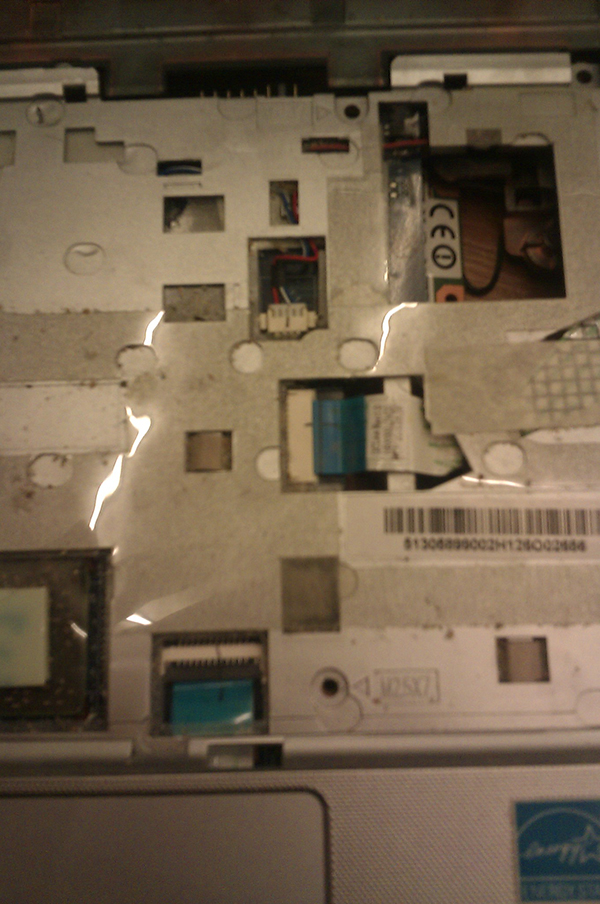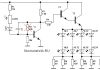I detaljer: gør-det-selv Samsung laptop reparation fra en rigtig mester til webstedet my.housecope.com.
Hej allesammen. Det er langt fra altid muligt at reparere en bærbar computer i et servicecenter.
Især når problemet er i en eller anden bagatel, som servicecentret beder for meget om.
I denne artikel vil vi se på, hvordan man selvstændigt diagnosticerer og bestemmer nedbrydningen på Samsung bærbare computere.
De mest almindelige problemer med bærbare computere er: problemer med tastaturet, strøm, matrix og overophedning. For mere præcist at bestemme årsagen til fejlen skal du gøre - bærbar diagnostik .
tilbage til menuen ↑
Det første tegn på overophedning er, når den bærbare computer slukker eller genstarter, mens du arbejder ved computeren i lang tid. I dette tilfælde vil det være nødvendigt at se på temperaturindikatorerne gennem AIDA-programmet, hvis muligheder jeg diskuterede i detaljer i artiklen - computer diagnostik .
Efter at have bestemt den del, der overophedes, og først og fremmest udføre støvrensning af bærbar computer . Glem ikke at erstatte den termiske pasta på CPU'en og GPU'en. Hvis det ikke hjælper, så læs artiklen - hvorfor bærbar computer vil ikke tænde .
tilbage til menuen ↑
Ofte er der problemer med billedet. Ofte er den bærbare computers matrix skyld i dette. Forvrængninger i farve og billede ved ændring af skærmens vinkel vidner direkte om dette.
Udskiftning af den bærbare matrix er nødvendig, hvis problemet er i selve matrixen. Der er situationer, hvor problemet er i matrixkablet. Hvis det er tilfældet, er det kun kablet, der skal udskiftes. Servicecentret hjælper dig med at finde ud af præcis, hvad problemet er. Der kommer også en afløser.
Hvis du er sikker på dine evner, så kan du selv udskifte kablet eller matrixen. Jeg beskrev denne proces mere detaljeret i artiklen - udskiftning af bærbar skærm .
| Video (klik for at afspille). |
Videokortet er også ansvarlig for at vise billedet. Hvis der under store belastninger i spil eller komplekse applikationer er grafikkort artefakter . Det skal gøres reballing (skærmkortet varmer op).
Men det er bedre at gøre udskiftning af bærbar grafikkort . Når du vælger et nyt videokort, skal du være opmærksom på forbindelsesgrænsefladen på det gamle. De skal matche.
tilbage til menuen ↑
Hældt bærbar tastatur - Hjælp! Hver dag tyr bærbare ejere med sådanne ord til servicecentre flere gange i panik.
Faktisk hvis du spildte noget rent vand. Der vil højst sandsynligt ikke ske noget. Men hvis noget ætsende væske spildes i tilstrækkelige mængder, kan alt ende meget mere trist.
Under alle omstændigheder er proceduren som følger. Vi slukker den bærbare computer, trækker den ud, fjerner batteriet og sætter det til at tørre. Hvis du har spildt meget og ikke er sikker på, om væsken kom på bundkortet eller ej, så bærer vi hurtigt den bærbare computer til et servicecenter.
I det tilfælde, hvor servicecenteret ikke er tæt på. Du skal selv skille den bærbare computer ad. Vi fjerner tastaturet og ser på bundkortets tilstand. Hvis det er rent, og der ikke er tegn på, at der kommer væske på det, så skal alt være i orden og efter rengøring af bærbar tastatur , bør den køre uden problemer.
Hvis du ser at bundkortet har skiftet farve på grund af væskeindtrængning. Så bliver du nødt til at tage den bærbare computer til et servicecenter, og det kan det være nødvendigt udskiftning af bærbar bundkort .
Når du adskiller en bærbar computer for første gang, skal du være forsigtig, når du fjerner tastaturet. På forskellige modeller er de fastgjort forskelligt, så i en fart kan du beskadige fastgørelseselementerne. I nogle tilfælde kan det være nødvendigt reparation af bærbar tastatur . Hvis reparationer mislykkes, kan det være nødvendigt at udskiftning af bærbar tastatur .
tilbage til menuen ↑
Et nyt batteri til en samsung bærbar kan være nødvendigt, når batterilevetiden længe har været mindre end forventet, og battericontrolleren konstant viser det forkerte opladningsniveau.
Inden du udskifter med en ny, så prøv at gøre kalibrering af bærbar batteri . Ofte hjælper en sådan simpel procedure med at returnere batteriet til det normale. Hvis dette ikke hjælper, så er det bedre at erstatte laptop batteri .
Du kan bestemt prøve reparation af bærbar batteri på egen hånd. Men hvis du tvivler på dine evner, er det bedre at se på den nye.
Årsagen til, at en bærbar computer ikke oplades godt, kan være den bærbare computers strømstik. Dette kontrolleres meget enkelt, bare drej det til en anden position, når opladningen genoptages. I sådanne tilfælde vil det være nødvendigt udskiftning af bærbar strømstik . Du kan sende det til reparation eller prøve at gøre det selv.
Hvis alt er i orden med stikket, så vær opmærksom på bærbar strømforsyning samsung. Mest sandsynligt er der et problem med det.
Reparation af bærbar strømforsyning Kan koste mere end en ny strømforsyning. Det kan være bedre at købe en ny.
tilbage til menuen ↑
Hvis skaden ikke er alvorlig, så skynd dig ikke at transportere den til et servicecenter. Til at begynde med er det værd at udføre diagnostik af den bærbare computer, og hvis det er svært at løse problemet på egen hånd, skal du bære det til et servicecenter.
Så der i fremtiden ikke vil være problemer med den bærbare computer. Prøv at rense din bærbare computer for støv og udskift termisk pasta mindst en gang om året. Det vil ikke være overflødigt at forbedre kølingen af den bærbare computer.
tænke over bærbar stativ , måske vil det hjælpe dig med at undgå mange problemer i fremtiden. Derudover kan den enkleste version af stativet laves uafhængigt af improviserede midler. Held og lykke til dig 🙂
Samsung er en af de førende producenter af bærbare computere på hele markedet. Men hvis du prøver, kan du nemt hurtigt deaktivere det bare af dumhed. Dette online eksempel viser en typisk situation, hvor ejeren af en bærbar computer henholdsvis købte en kinesisk oplader og sluttede den til den, røg kom ud af stikket og lugtede af stegt mad. For at du ikke skal sidde fast i en lignende situation, skal du ikke prøve at stikke en kinesisk oplader.
Nå, hvis det virkelig skete, så kan vi hjælpe dig med visuel træning - "DIY Samsung bærbar reparation”, der vil sætte din bærbare hjemmecomputer på benene. Vi kan også undervise i designkunst ved hjælp af Photoshop-videotutorials.
Er du her » Gør-det-selv bærbar reparation. » Samsung, Dell » Samsung R560 Demontering og rengøring
For fuldstændigt at adskille og rense kølesystemet skal du fjerne batteriet og skrue alle boltene af.
Vi tager hdd'en (harddisken) ud ved at trække i tappen, der er cirkuleret i gult, det er ikke nødvendigt at fjerne RAM'en cirklet i blåt, skru bolten cirklet ud i rødt, løsn antennerne og fjern wifi-moduletFjernelse af toppaneldækslet
For at frakoble tastaturet fuldstændigt, er det nødvendigt at trække de tre klemmer, der holder det nede, for eksempel med en skruetrækker
Tastaturet er blevet fjernet.
Frakobl kablerne, der er cirklet med gult, skru de bolte, der er cirklet med rødt, af og fjern displayet.Efter at have fjernet drevet, skrues bolten under den
Frakobl kablet markeret med rødt og skru boltene markeret med gult ud.
Når du fjerner stikket, kan du lirke det med en skruetrækkerFjern bundkortet og vend det om.
Frakobl kølekonnektoren, der er cirklet i rødt, skru boltene, der er cirklet i gult, af, og fjern køleren, skru boltene, der er cirklet med grønt, af, og fjern selve køleren.
Vi renser kølergrillen, køler, fjerner den gamle termiske pasta, påfører en ny.
Montering i omvendt rækkefølge.Indefra lir du forsigtigt frontpanelet (rammen) af og går således langs dens indre omkreds
Løsn inverterskruerne.
Skru ikke hængselsboltene helt ud, så du kan komme til den nederste bolt på matrixstyrene
Løsn styreskruerne
Sæt matrixen på tastaturet
Men du gør alt, der er anført nedenfor på egen risiko og risiko, ja, i princippet, ligesom alt andet
Forskellen i analysen af matricerne ligger i placeringen af bolte, klæbebånd mv. og deres mængde.
Jeg adskiller matrixen ikke fra denne model. Men alt er det samme.Så træk selvklæbende tape, velcro og alt andet affald af, både markeret med pile og ikke markeret
Vi skruer boltene af (de kan ikke kun være her, men også fra enden, afhængigt af modellen)
Der er låse rundt om omkredsen, lirk åbne dem og fjern rammen
Vi håndterer de angivne kabler meget omhyggeligt, hvis der er skader i dette område, vil lodrette striber gå hen over skærmen.
Den hurtigste væske kom mellem filmene. Derfor skal de fjernes, vaskes i varmt vand, tørres, installeres på plads. Glem ikke at rense matrixen. Alle operationer skal udføres i et støvfrit miljø. Til huset. forhold, ville et badeværelse være mere velegnet. Der må ikke være fingeraftryk på filmene såvel som på matrixen. Monteret tilbage skal de være i samme rækkefølge, som de oprindeligt blev installeret.
Tidligere blev en bærbar computer, udover en almindelig stationær pc, også betragtet som nærmest en luksus at have hjemme. I dag er dette en almindelig ting, men for nylig kan man observere en vis nedgang i interessen for bærbare computere til fordel for tablets og smartphones ...Det er dog stadig for tidligt at "afskrive" bærbare computere, i modsætning til alle prognoser, men det er ærgerligt at reparere dem, men nogle gange skal du ...
Enhver teknologi har en tendens til at blive forældet og gå i stykker. Og jo mere kompleks det er, jo oftere vil det kræve opmærksomhed. Bærbare computere i denne henseende er desværre ingen undtagelse ...
- tilstopning af kølesystemet med husholdningsaffald og (som følge heraf) overophedning af processoren;
- mekanisk skade på bundkort og LCD-skærmmatricer som følge af fald eller pludselige spændingsfald i netværket (hvis den bærbare computer bruges som en stationær arbejds-pc med strøm fra stikkontakten);
- gnidning eller udbrænding af kablerne til tastaturet, touchpad'en og skærmen;
- væsker, der kommer ind i den bærbare computer (som følge af en kortslutning kan alt brænde);
- fejl på komponenter (harddisk, RAM, WiFi-modul osv.).
Som du kan se, kan der være en del årsager til reparation. Derudover kan behovet for at åbne den bærbare computer også være forårsaget af ønsket om at lave en planlagt opgradering med tilføjelse af for eksempel en ny RAM-bar eller en kraftigere processor.
For at adskille en bærbar computer derhjemme har vi brug for mindst to skruetrækkere: en lille stjerneskruetrækker til at skrue skruerne af, der fastgør kabinettet og dele, samt en tynd flad en til forsigtigt at åbne kabinettet.
Trin 1. Det er værd at starte adskillelsen af enhver bærbar computer ved at tage stikket ud, vende den om og frakoble batteriet. Så for det første vil vi deaktivere enheden fuldstændigt (henholdsvis undgår vi en kortslutning), og for det andet åbner vi adgang til kasselåsene (i nogle modeller kan et par kasseskruer være skjult under batteriet ). For at fjerne batteriet skal du normalt samtidig trække de flydende låse i forskellige retninger og trække batteriet mod dig.
Trin 2 Dernæst studerer vi omhyggeligt placeringen af skruerne, der holder kabinettet og tastaturet. Normalt er sidstnævnte markeret med inskriptionen "kbd", og der er fra tre til syv af dem. De resterende skruer (som ikke er mærket på nogen måde) vil være kropsskruer, og det vil være dem, der skal skrues af for at skille den bærbare computer ad.
På dette tidspunkt er det vigtigste at huske, hvilken skrue og hvor den var, da de kommer i forskellige længder og med forskellige gevind! En speciel plastsorterer med flere rum ville være ideel til dette. Tandhjulene kan dog fint arrangeres i grupper på et almindeligt hvidt ark A4-papir. Det vigtigste er, at du husker, hvor hver af dem kommer fra!
Trin 3 Når alt er skruet af, samler vi en flad skruetrækker op med et tyndt stik og finder et sted, hvor du kan indsætte det i mellemrummet mellem bund- og topdækslet på laptoptasken. Det gør vi omhyggeligt for ikke at udhule plastikken. Når stedet er fundet, presser vi let skruetrækkeren op og ned skiftevis for at skabe et håndtag. Som regel frigives plastiklåsene indeni efter tryk i den rigtige retning, og sagen begynder at åbne.
På samme måde passerer vi en skruetrækker rundt om hele omkredsen af sagen. Som et resultat bør vi få et omhyggeligt fjernet ubeskadiget bunddæksel og adgang til bundkortet og dele af den bærbare computer.
For ikke at beskadige dækslet skal du huske én enkelt regel: "ANVÆND IKKE STOR KRAFT, når du trykker på skruetrækkeren."
Trin 4 Når du har fjernet alle de vigtigste dele, skal du omhyggeligt inspicere bundkortet og skrue de skruer, der forbliver skruet af. Samtidig behøver du ikke at skrue skruerne af kølepladen, der køler processoren (medmindre du skal skifte den eller smøre den med ny termisk pasta).
Trin 5 Når alt er skruet af, forbliver det sidste trin - frakobl kablerne.
I vores eksperimentelle netbook, efter at have skruet alle skruerne ud, der holdt bundkortet, var de eneste "fastenere" kabler:
- kabel fra skærmen;
- lyd loop;
- touchpad kabel;
- tastaturløkke.
Den nemmeste måde at slå sløjfer af lyd og video fra. De trækkes simpelthen ud af stikket med en flad skruetrækker (det er uønsket at trække ledningerne). Lirk forsigtigt skiftevis på begge sider og træk det langsomt ud.
Situationen er lidt mere kompliceret med touchpad-kablet. Den trykkes af et stik, der skal trækkes ud. Men på siderne af dette stik er der to små antenner, der holder det på plads. For ikke at bryde disse antenner skal du først drukne dem lidt, og først derefter trække dem ud.
Det sidste trin er at deaktivere tastaturet. I princippet kan dette gøres uden at skille hele den bærbare computer ad. Det er nok bare at skrue skruerne mærket "kbd" af, og tastaturet kan allerede trækkes ud. Først skal du lirke det med en tynd skruetrækker ovenfra. Derefter, når den øverste kant er fri, trækkes let op i tastaturet, indtil den nederste kant springer ud af låsene. Nu holdes alt kun af kablet, som skal afbrydes fra bundkortet:
Tastaturkabeltilslutninger kan variere fra bærbar til bærbar. Disse kan være stik (som beskrevet i tilfælde af touchpad), trykplader eller simple stik. For at deaktivere korrekt og ikke gå i stykker, brug altid en søgeforespørgsel såsom "hvordan man fjerner tastaturet på en bærbar computer (din model)".
I tilfældet med Samsung N145 netbook har vi at gøre med en snedig klemmemekanisme, som minder meget om et almindeligt stik. For at åbne denne mekanisme skal du blot trække den op, hvorefter kablet frigøres, og vi kan trække det ud
Når dækslet er sikkert fjernet, kan du se nærmere på den indvendige struktur af den bærbare computer:
Følgende komponenter skal være til stede indeni:
- bundkortet, som alle dele er fastgjort til;
- harddisk (normalt 2,5-tommer SATA eller SSD);
- en eller flere sticks RAM (i moderne systemer er DDR3 oftest en mindre formfaktor);
- processor med (oftest) et luftkølesystem under en kobberradiator;
- dynamik.
Eventuelt kan der også være:
- videokort (normalt i bærbare computere i mellem- og højere priskategorier);
- WiFi-modul, Bluetooth, NFC og/eller infrarød port til at organisere trådløs forbindelse af eksterne enheder og enheder;
- forskellige udvidelseskort, såsom kortlæsere, ekstra USB 3.0- eller FireWire-porte osv.
Allerede på dette stadie af demonteringen har vi adgang til stort set alle komponenter, der kan udskiftes, så du ikke længere kan skille det ad. Bare skift den del, der kræver det, og du kan samle alt, som det var.
Inden den bærbare computer skilles helt ad, skal du være opmærksom på, at der i nogle modeller kan være specielle revisionshuller på bagsiden af kabinettet for adgang til komponenter såsom RAM, harddisk, udvidelsesporte osv. Disse huller er normalt dækket med en lille hætte, der er fastgjort til sagen med kun én skrue og giver nem adgang til delen uden at skulle åbne hele sagen.
Selve hukommelseskortet kan holdes i bærbare computere enten med en speciel klemmestang (som skal skubbes til side), eller (som i vores tilfælde) på grund af to fastspændende metalplader på siderne. Sidstnævnte er stift fast, men kan bøjes lidt væk fra memory baren. For at frigøre den skal begge trykplader derfor trykkes samtidigt. Brættet sættes tilbage med let tryk, indtil låsene klikker.
BIOS-batteriet kan være interessant, hvis du begynder at bemærke, at din bærbare computer ikke tænder første gang eller endda stopper med at indlæse ud over den sorte startskærm. I dette tilfælde kan det godt være, at problemet ligger i det tomme batteri, som skal udskiftes.
Ak, udskiftning af BIOS-batteriet i en bærbar computer er meget mere besværligt end i en almindelig pc, da den ikke er forbundet direkte til en speciel stikkontakt, men gennem en adapter. Den nemmeste, men også dyre måde er at købe et lignende batteri i en komplet samling med en adapter og en klæbende del til at fastgøre det på bundkortet. Men der er en mere budgetløsning 🙂
Hvis der ikke er et færdiglavet batteri, eller det koster uanstændigt dyrt, kan du lave det selv 🙂 For at gøre dette skal du fjerne det gamle og frigøre det fra den sorte isolering for at få adgang til ledningerne. Tag derefter et nyt batteri af samme type og fastgør de fjernede ledninger til det (rød er normalt et plus, og sort er et minus).
For at ledningerne kan holde og isolere selve batteriet, ville det være bedst at placere den resulterende struktur i et varmekrympeslange med en passende diameter. Så vi får en næsten perfekt vedhæftning af kontakter uden lodning og et udseende, næsten som i originalen 🙂 Det er nemmest at lime det resulterende design fast på sin rette plads med tyndt dobbeltklæbende tape.
Vi ser omhyggeligt på vores bundkort for at identificere de skruer, der stadig holder det. To af dem findes på harddiskens fastgørelsesanordninger. Vi skruer dem af og tager forsigtigt selve harddisken ud:
På bærbare computere er harddiske normalt fastgjort til bundkortet ved hjælp af en speciel "kurv", som er fastgjort til kabinettet med fire skruer og forbundet til bundkortet ved hjælp af et specielt kabel. For for eksempel at udskifte harddisken med en ny (mere produktiv eller rummelig), skal du bare frakoble (igen forsigtigt) kabelstikket fra det gamle, hvorefter, når den gamle harddisk allerede er i vores hænder , tag den ud af "kurven" og udskift den på ny.
En anden skrue, der kan forhindre fjernelse af bundkortet, kan være placeret på WiFi-modulet. Selvom der ikke er nogen holdeskrue, skal dette modul stadig frakobles, da der går to ledninger fra det til antennen, som er placeret i displayet.
Ved montering gentager vi alle vores trin i omvendt rækkefølge. Det er her de billeder du tog under adskillelsen (hvis du tog dem) og korrekt sorterede skruer kan komme til nytte. Når du sætter husdækslet på, skal du ikke skynde dig med at skrue det på med det samme. Udskift kun skruerne, der holder tastaturet, og prøv at starte den bærbare computer.
Hvis operativsystemet starter op, så prøv at tænde for almindelig Notesblok og kontrollere tastaturets funktion ved at skrive alle bogstaverne på det efter tur. Og kun hvis alt fungerer som det skal, kan du slukke for den bærbare computer og spænde resten af skruerne. Tillykke med et vellykket byggeri!
Som du kan se, kan alle skille sig ad, udskifte en del og samle deres bærbare computer tilbage!
Hvis du arbejder omhyggeligt og omhyggeligt, så vil alt fungere for dig!solcelleanlæg - en moderne måde at strømforsyning af vores hus på. Spørgsmålet om at bruge alternative energikilder opstår for mange. Og det er ikke overraskende, for den konstante stigning i elpriserne får os til at tænke over det oftere og oftere. Så spørgsmålet opstår: hvorfor ikke bruge gratis uudtømmelige naturressourcer - vind, sol, vand? Lad os i dag tale om solenergi, eller rettere om et solenergianlæg.
Så gæringen sluttede ... mosen blev til mos. Nu er det nødvendigt at overhale mosen og adskille alkoholen fra andre stoffer.Processen med at adskille alkohol fra mæsk kaldes - destillation eller processen med at strippe alkohol. (artikel for personer +18!)
Radioamatører, når de bygger kredsløb (sender, modtager, metaldetektor osv.) kan være nødt til at lave en spole. I fremmede kredsløb findes ledningsstørrelser (og ikke kun ledninger, men også rør, stænger osv.) ofte i uforståelige enheder i SWG, AWG, BWG, In.For at konvertere aflæsninger til millimeter mere kendt for os, kan du bruge tabellerne nedenfor:
I dette emne vil vi komme ind på, hvor nemt og enkelt det er at skille en bærbar computer ad og rengøre eller udskifte komponenter.
Indvendig rengøring af en bærbar computer, blæsere, udskiftning af termisk pasta fra 1200 gnid.
Efter lang tids brug af den bærbare computer skal alle brugere rense kølesystemet. Hvad er rengøring, og hvor nødvendigt er det for din computer? Rengøring af kølesystemet og udskiftning af termisk pasta er en begivenhed, som enhver bærbar computer har brug for, det vil undgå overophedning og påvirke den bærbare computers ydeevne til det bedre.
1. Rengøring af kølesystemet udføres kun, hvis dit kølesystem er tilstoppet med rumstøv, dyrehår eller en form for snavs.
2. Mens du renser kølesystemet, kan du også erstatte den gamle termiske pasta med en ny, dette vil også reducere varmetemperaturen på din centrale processor og dit videokort.Hver bærbar model har sine egne karakteristika, nogle gange er metoden til at adskille en bærbar computer ikke meget forskellig fra denne metode, men under alle omstændigheder anbefaler vi at læse emnet om adskillelse af præcis den bærbare computer, som du går til at skille ad og samle på egen hånd.
Til demontering skal vi kun bruge en stjerneskruetrækker.1. Vi vender vores bærbare computer og skruer alle skruerne af bagsiden af kabinettet, fjern batteriet og et par dæksler, der dækker RAM og harddisk. Vi fjerner alle komponenter for at undgå skader ved yderligere demontering, til højre for os vil der være en DVD-ROM, som vi nemt kan trække ud af åbningen, men hvis den ikke egner sig, så inspicér omhyggeligt overfladen af den bærbare computer til de resterende skruer. Skru alle skruerne af under de fjernede komponenter og under det fjernede batteri.
2. Vi vender vores bærbare computer over til os med den forreste del, det vil sige tastaturet og begynder at snappe tastaturet, du kan bruge det som dine egne negle, men det er bedre at bruge et plastikværktøj, der er specielt designet til at åbne, da det vil ikke beskadige vores kuffert ved adskillelse.
3. Det er ikke nødvendigt at gøre en stor indsats, hvis dit tastatur ikke kan fjernes, så sørg for at alle skruerne er skruet ud, og hvis alt er ok, så fjern forsigtigt vores tastatur, vær opmærksom på ikke at beskadige tastaturkablet, der kommer fra tastaturet selv tastaturer og tilslutning til bundkortet.
4. Nu, efter at du har frakoblet kablet fra den bærbare pc-kort, kan du trygt fjerne tastaturet.
5. Frakobl alle kabler, der forbinder til bundkortet.
6. Vi skruer alle skruerne på toppen af dækslet af og fjerner det.
7.Og så kom vi til bundkortet, bundkortet blev fastgjort med syv skruer, dem skruer vi af og frakobler strømkablerne og alt det du finder på bundkortet.
8. Vi fjerner bundkortet, nu er din bærbare computer skilt ad, og du kan selv rense kølesystemet og udskifte den termiske pasta.
Også, hvis du har problemer med at rengøre den bærbare computer selv, vil vores mestre med glæde udføre dette arbejde.
Min hobby er en simpel reparation af bærbare computere, smartphones og andre enheder, og det er netop tilfældet, når hobbyen endda giver lidt penge. Jeg vil gerne dele nogle reparationer, måske vil min erfaring være nyttig for nogen. Jeg vil også være glad for kritik og hjælp fra mere erfarne reparatører. Så det første indlæg handler om den bærbare Samsung NP370R5E.
Normalt er det et spørgsmål om et par minutter at udskifte et tastatur på en bærbar computer. Men ikke i tilfælde af moderne bærbare computere, hvor udskiftning af tastaturet kræver adskillelse af den bærbare computer, og det helt! Ja, og dette er kun begyndelsen. Generelt var det, at hæmorider.
Her er selve enheden og det nye tastatur. Den bærbare computer ankom med en diagnose - nogle taster virker ikke. Dommen er en tastaturerstatning.
Forresten fandt jeg ikke det nødvendige tastatur i min by (Chelyabinsk), selvom jeg kender alle leverandører af reservedele og demontering fra brugte. Jeg skulle bestille fra hovedstaden. Kvaliteten af tastaturet er normal, kun tasterne er lidt sløve. Så lad os begynde at skille ad.
Batteriet er skjult i etuiet, så vi begynder at skrue boltene af. Fjern bunddækslet med en spatel og et plastikkort. Først og fremmest fjerner vi batteriet, dette er reglen for enhver reparation eller vedligeholdelse.
For at komme til tastaturet skal du fjerne alt: mat. board, harddisk, højttalere og endda et cover med en matrix!
Der er en sort beskyttende film under bundkortet, der beskytter indersiden af den bærbare computer mod fugt, når den er oversvømmet. Jeg piller forsigtigt af. Det kan ses, at bøgen var oversvømmet: pletter fra væsken er synlige. Og hvorfor er der meget hår? Hvordan de kom dertil, er uklart.
Moderne bærbare computere er mindre og mindre vedligeholdelsesvenlige, det er bare sådan et tilfælde - tastaturet er fastgjort til topcoveret på den bærbare computer med små nitter, hvoraf der er omkring 50 stykker. Det vil sige, at Samsungs ingeniører ikke skulle udskifte tastaturet. Jeg vil være kollektivt landbrug: Jeg skar forsigtigt nitternes hætter af med en skalpel og forsøger at efterlade så meget af nitningen som muligt, fordi de stadig vil være nyttige.
En halv times møjsommeligt arbejde og spændedækslet fjernes.
Jeg skar resten af nitterne af, installerer et nyt tastatur og et trykdæksel. Jeg får fat i et par nitter med en loddekolbe.
Jeg genopretter nitterne sådan her: Jeg trykker på tastaturet med fingrene, tager de afskårne nitter med en pincet og lodder dem. Derefter flader jeg den smeltede nitning flad med et skalpelhåndtag. Få det sådan her:
Yderligere 40 minutters arbejde og alle nitterne er gendannet. Al denne økonomi holdes ganske stramt, da der er mange stave selv. For det første vil jeg rense kølesystemet og udskifte den termiske pasta. Ja - før det var KPT-8 udtværet i tjenesten. Det er på en Core i5-processor.
Jeg renser denne vederstyggelighed med isopropylalkohol og påfører MX-4. Jeg skiller også køleren ad, renser og smører køleren, da den er sammenklappelig. Ikke meget støv.
Jeg samler alt i omvendt rækkefølge, jeg tjekker at alle nøgler virker, jeg laver en varmestresstest i en halv time. Alt kan gives væk.

Video (klik for at afspille). I alt brugt 3 timer. Notebooks med indvendig fastgørelse af nøgler bør ikke oversvømmes. Nye bærbare computere er i de fleste tilfælde netop det. Tak for din opmærksomhed!












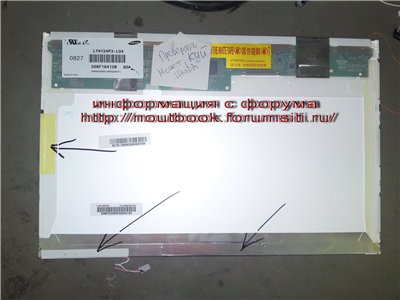

 solcelleanlæg - en moderne måde at strømforsyning af vores hus på. Spørgsmålet om at bruge alternative energikilder opstår for mange. Og det er ikke overraskende, for den konstante stigning i elpriserne får os til at tænke over det oftere og oftere. Så spørgsmålet opstår: hvorfor ikke bruge gratis uudtømmelige naturressourcer - vind, sol, vand? Lad os i dag tale om solenergi, eller rettere om et solenergianlæg.
solcelleanlæg - en moderne måde at strømforsyning af vores hus på. Spørgsmålet om at bruge alternative energikilder opstår for mange. Og det er ikke overraskende, for den konstante stigning i elpriserne får os til at tænke over det oftere og oftere. Så spørgsmålet opstår: hvorfor ikke bruge gratis uudtømmelige naturressourcer - vind, sol, vand? Lad os i dag tale om solenergi, eller rettere om et solenergianlæg.